diskgenius清除扇区数据详细步骤
来源:网络 | 更新时间:2023-06-09 21:00 | 发布时间:2023-06-09 20:30
对于一些硬盘本身正常但在运行中出现卡顿、磁盘速度慢或SSD异常的情况,磁盘扇区清除可以提供很大的帮助。使用的工具就是DiskGenius软件。
diskgenius清除扇区数据详细步骤
1、首先,在DiskGenius软件中选择要清除扇区的分区或磁盘。可以点击菜单栏中的"工具",然后选择"清除扇区数据",如下图所示:
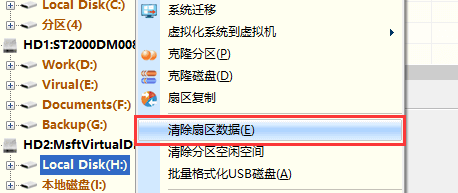
2、接下来,会弹出以下对话框:
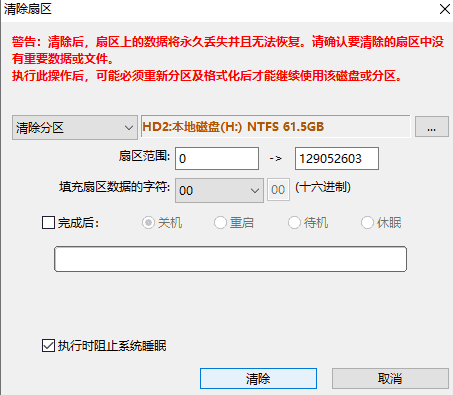
在这个对话框中,您可以更改要清除的分区或磁盘,指定要清除的扇区范围(如果选择清除分区扇区,则扇区号是相对于分区起始位置的扇区号),还可以指定用于填充的字符。
3、单击"清除"按钮执行扇区清除操作。软件将显示以下警告信息:
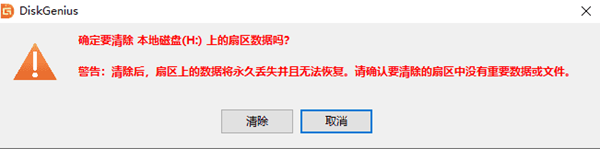
4、请仔细阅读提示信息。如果确定要清除扇区数据,请在第一个提示对话框上点击"清除",然后在第二个提示对话框上点击"确定"。软件将开始执行扇区清除操作。
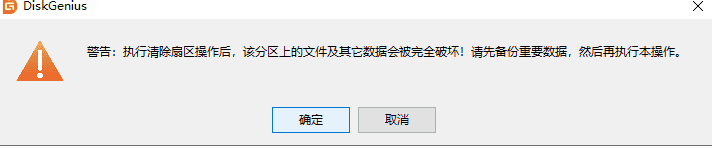
拓展阅读:


















